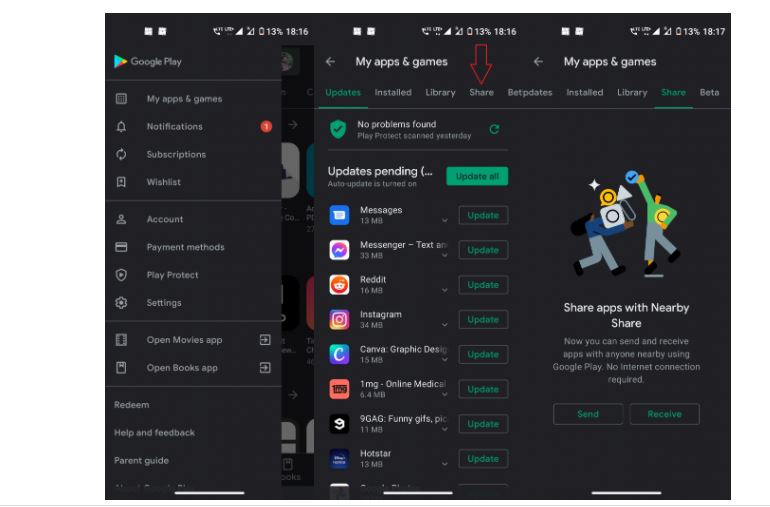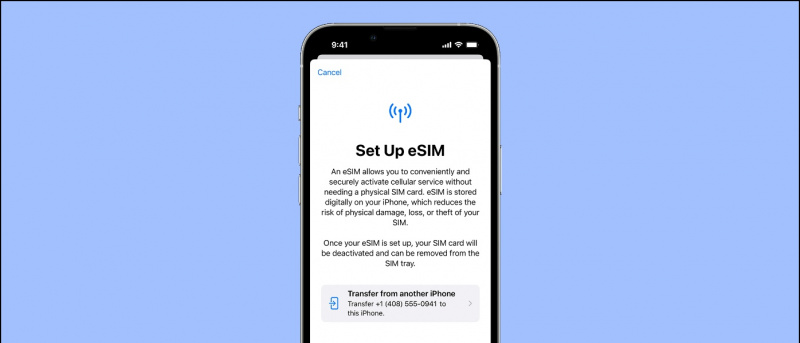S iOS 14 , Apple je na iPhonih predstavil težko pričakovani način slike v sliki. Z novo možnostjo predvajanja videoposnetkov v PiP-ju lahko uporabniki zdaj zmanjšajo videoposnetke, da jih predvajajo v plavajočem oknu. Vendar se je več ljudi pritožilo, da slika v sliki ne deluje za YouTube na njihovem iPhonu. Zato smo tu s podrobnim vodnikom, kako lahko popraviti YouTube Picture in Picture (PiP), ki v iOS 14 ne deluje .
Sorodno | Snemajte video med predvajanjem glasbe na napravi iPhone z operacijskim sistemom iOS 14
YouTube Slika v sliki ne deluje v sistemu iOS 14? Tukaj je Kako popraviti
Kazalo
kako izbrišem svojo profilno sliko v Googlu
Čeprav aplikacija YouTube v sistemu iOS ni podpirala načina slike v sliki, je bilo v mobilnem spletnem mestu brskalnika Safari zelo mogoče gledati videoposnetke v plavajočem oknu. Kmalu pa ga je YouTube popravil in prisilil uporabnike, da so kupili premijo za PiP za delo na njihovih iPhonih.
Naslednja možna rešitev je bila uporaba YouTuba v namiznem načinu v brskalniku Safari. Vendar se zdi, da tudi to ne deluje več. Torej, kako uporabimo YouTube v PiP na telefonih iPhone? Tukaj je nekaj hitrih načinov, kako popraviti, da YouTube Slika v sliki ne deluje v sistemu iOS 14.
1. način YouTube Premium
Prva rešitev je naročnina na YouTube Premium. Zdi se, da YouTube ne blokira slike v sliki za vrhunske uporabnike. Če imate naročnino, si lahko v Safariju brez težav ogledate videoposnetke v plavajočem videoposnetku.
Sorodno | Uporaba slike v sliki z YouTubom v iOS 14 (brez Premium)
2. način - Uporaba bližnjice PiP (deluje z aplikacijo YouTube)
Sliko na sliki, ki deluje za YouTube, na vašem iPhoneu najlažje dobite s pomočjo bližnjice YouTube PiP po meri. Za to bomo potrebovali aplikacijo Scriptable and Shortcuts.
kako se znebiti slike profila v Googlu
Dovoli neznane bližnjice



- Odprto Nastavitve na vašem iPhoneu.
- Pomaknite se navzdol in izberite Bližnjice .
- Tukaj omogočite preklop za Dovoli neznane bližnjice .
- Je siv? Odprite aplikacijo Bližnjice in namestite katero koli bližnjico.
- Nato se vrnite na bližnjice v nastavitvah in omogočite preklop.
Namestite bližnjico Sriptable in YouTube PiP



- Namestite Napisljivo app iz App Store.
- Nato odprite Bližnjica YouTube PiP povezavo na vašem iPhoneu.
- Tukaj kliknite Pridobite bližnjico .
- Ko ste preusmerjeni na aplikacijo Bližnjice, se pomaknite navzdol na dno.
- Nato kliknite Dodaj nezaupljivo bližnjico .
Predvajajte YouTube v PiP na iPhoneu



- Zdaj odprite aplikacijo YouTube in predvajajte video.
- Kliknite Deliti in nato izberite Več .
- Kliknite na YouTube PiP med razpoložljivimi možnostmi.
- Nato tapnite v redu ko vas to pozove - to je enkratna stvar.



Ko se ga dotaknete, se bo videoposnetek v YouTubu začel predvajati v plavajočem načinu slika v sliki v sistemu iOS 14. Tu boste imeli tudi možnost spreminjanja hitrosti in ločljivosti predvajanja videoposnetka v mini predvajalniku.
zvok obvestil na twitterju se ne spremeni
Namesto da kliknete blizu, se dotaknite gumba Domov ali povlecite navzgor, da se premaknete na začetni zaslon iPhonea, da nadaljujete z načinom PiP. Okno mini predvajalnika lahko povlečete kamor koli želite, uporabite bližnjice za iskanje, predvajate in video zaustavite kot običajno.
Bližnjica bo delovala tako za aplikacijo YouTube kot za mobilno spletno mesto YouTube v brskalniku. Če želite PiP uporabljati z videoposnetki v YouTubu, ki se predvajajo v brskalniku Safari ali katerem koli drugem brskalniku, kliknite gumb Skupna raba in izberite YouTube PiP.
Metoda 3 - brskalnik stadiona



- Namestite Celozaslonski brskalnik Stadium iz trgovine App Store.
- Takoj ko odprete aplikacijo, boste pozvani, da prilagodite nastavitve strani.
- Tukaj prilepite »https://m.youtube.com« v Primarni URL škatla.
- Nato kopirajte in prilepite »Mozilla / 5.0 (Android 4.4 Mobile rv: 41.0) Gecko / 41.0 Firefox / 41.0:« v Niz uporabniškega agenta škatla.
- Nato se pomaknite navzdol in se prepričajte Zahtevaj celozaslonski video je omogočena.
- Kliknite na Končano v zgornjem desnem kotu.



- Brskalnik bo zdaj samodejno odprl mobilno spletno mesto YouTube.
- Predvajajte videoposnetek v YouTubu, naj bo celozaslonski.
- Nato kliknite Slika v sliki .
To je to. Zdaj lahko v načinu slike v sliki gledate poljuben videoposnetek v YouTubu, hkrati pa uporabljate druge aplikacije. Vse to, ne da bi morali kupiti YouTube premium ali zapreti napravo.
Slika v sliki še vedno ne deluje na vašem iPhoneu?



Če imate še vedno težave z uporabo načina PiP v iPhonu, v nastavitvah preverite, ali je omogočen. Če želite to narediti, odprite iPhone Nastavitve . Nato kliknite splošno in izberite Slika v sliki . Tu vklopite stikalo za Zaženi PiP samodejno če je onemogočen.
Zavijanje
To je bilo nekaj preprostih načinov, kako popraviti, da YouTube Slika v sliki ne deluje v sistemu iOS 14. Upam, da lahko zdaj v iPhonu v YouTubu gledate videoposnetke v načinu PiP. Vse tri metode so trenutno preizkušene in delujejo. Sporočite mi, kateri je vaš najljubši v spodnjih komentarjih. Spremljajte več takšnih člankov.
kako prilagoditi zvok obvestila na androidu
Preberite tudi Knjižnica aplikacij za iOS 14: 10 nasvetov, trikov in skritih funkcij
Facebook komentarjiLahko nas spremljate tudi za takojšnje tehnične novice na Google News ali za nasvete in trike, preglede pametnih telefonov in pripomočkov se pridružite GadgetsToUse Telegram Group ali pa se naročite na najnovejše pregledne videoposnetke Pripomočki za uporabo kanala Youtube.